当你手上的一加手机一代,一加2以及一加手机X有可能出现无法连接电脑的情况,例如usb模式,通常是adb驱动没安装好。这时,只要认真按照以下的教程,逐步排查问题,都能得到满意的解决。
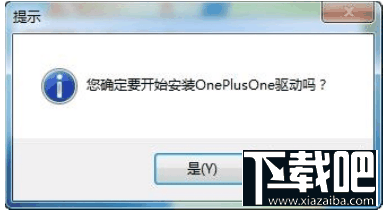
这个教程将引导你解决Adb无法连接的种种问题
请由A到E的顺序来阅读这份文档,当然,如果你尝试过前面的解决方案但是无效或是帮助文件让你这么做了,可以直接查阅下一条
所有教程都建立在你打开了USB调试模式的前提下!
A) 情况简明:“第一次就无法连接”(就是电脑需要安装驱动)
适用于:刚刚购买到手机以及从未用电脑连接你的1+的用户 (或者是手机不出现Usb调试认证的情况)
首先,请安装驱动,在点击我下载驱动!处下载驱动并安装。(在安时如出现来自Windows的警告窗口,请选择“仍然继续”)
安装后,重启(电脑)再试一下。(请先在任务管理器结束所有"adb.exe")
B) 情况简明:“驱动正常,还是无法连接”
这种问题最常见于默认的ColorOS中,以下是解决方案(如果你不是ColorOS,请看第E条)
1.把手机的下拉框拖下来
2.在“文件传输选择”中选择“传照片”(默认为”传文件“)
3.再次测试Adb(请先在任务管理器结束所有"adb.exe")
(这个非常有效)
C:还是无法连接?怎么办?!
这种情况常见于那些启用了各种各样的“手机管家”"手机助手"“豌豆荚”等第三方程序的电脑上
0.先把电脑里那些手机助手什么的关闭,或者是在设置里禁用了再关闭
1.首先进入任务管理器,转到进程一栏
2.选择显示所有用户的进程
3.找到一切按有Adb字样的程序,结束它们。
4.按下Win+R键 输入Cmd 回车 。输入 Netstat -a -n -o|findstr “5037”
(上面的命令从N这个字母开始,到“ 这个标点结束)
5.看看还有没有进程占用着Adb的门户。如果有, 那么记录下Cmd中那行的最后一组数字(通常为4位数)
6.接着输入TASKKILL /PID把我替换成刚才的数字
7.再试试吧!(请先在任务管理器结束所有"adb.exe")
D:实在不行?修改Adb_usb.ini
1.打开文件管理器进入到 %HOMEPATH%.android 中
2. 右键“我的电脑” ---管 ---找到里面的“设备管理器” --选择android设备,找到你的1+,选择“详细信息”---在下拉框中找到硬件ID
3.记录硬件id那一行中 Vid_ 后面跟着的4个字母或数字混合而成的id
4.在1中的目录中新建一个文件 叫做adb_usb.ini (注意扩展名,在Windows中的设置让拓展名显示!)
(你可以先新建一个文本文档,再把它命名为 adb_usb.ini)
5.在刚才的文件中,输入 0x你刚才的硬件id ( 如我的id是 4A36,那么我就要输入 0x4A36)
6.再试试吧!(请先在任务管理器结束所有"adb.exe")
E:或者。。。不走常规路!
适用于那些CMmod在首次连接时不出现Adb认证窗口的情况。(或者其他什么情况,这个方法几乎适用于全部操作系统和手机)
先决条件:电脑和手机在同一网路下,并且可以互相访问,并且手机支持网络调试功能(重要!)。
0.你可以拔掉电脑连接手机的Usb线。
1.打开手机中的”网络调试“开关
2.在cmd中输入 adb connect 手机的ip (手机的ip可以在系统信息中找到,要手机和电脑连接同一路由器)
3.手机上出现Adb认证窗口,选择”永远同意“(你也可以不选)并确定。
4.成功后就可以直接输入指令
